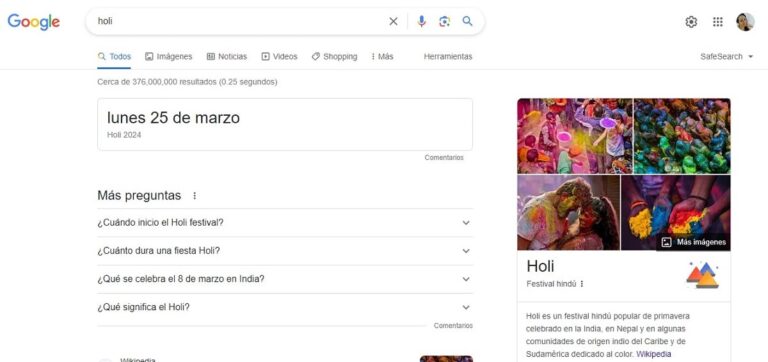Как изменить высоту изображения в Windows шаг за шагом

Изображения, снятые камерами и мобильными устройствами, имеют все более высокое разрешение, что подразумевает изображения большего размера и, следовательно, большего размера. Однако, хотя мы к этому привыкли, правда в том, что Большие изображения не всегда нужны.
На самом деле, довольно часто, особенно в приложениях и на интернет-сайтах, можно увидеть, что ширина или высота изображения ограничены, что не позволяет предоставить изображения, превышающие указанное количество пикселей, поэтому мы собираемся показать тебе в этом случае как можно шаг за шагом обрезать любое изображение, чтобы оно достигло определенной высоты.
Как изменить высоту любого изображения в Windows
Как мы уже упоминали, как и в случае с шириной фотографий, существует возможность Обрежьте любое изображение или фотографию по заданной высоте в пикселях., таким образом гарантируя, что он соответствует тому, что необходимо. Для этого вы можете напрямую использовать такие инструменты, как Краскавключенный в состав самой последовательной операционной системы, или использовать Microsoft PowerToys в случае установки, благодаря чему задачу можно выполнить быстрее.

Связанная статья:
Как изменить ширину изображения в Windows
Измените высоту фотографий с помощью Paint
Это наиболее рекомендуемый вариант, если он вам нужен только изредка и для изображения, поскольку вам не нужно будет абсолютно ничего устанавливать на свой компьютер поскольку он входит в стандартную комплектацию Windows. Чтобы изменить высоту с помощью Paint, необходимо сначала Щелкните правой кнопкой мыши изображение, которое нужно обрезать, и в контекстном меню выберите пункт «Редактировать». чтобы открыть изображение напрямую в Paint.
Когда он открыт в Paint, чтобы иметь возможность изменить его высоту, вы должны выбрать опция под названием «Изменить размер», после чего откроется новое окно, в котором вы можете выбрать вносимое изменение. В этом случае вам необходимо убедиться, что вы отметили опцию Пиксели в пределах единицы измерения, а затем вводит в сферу Вертикальный новый максимум для изображения. Теперь, чтобы ширина настраивалась автоматически и пропорционально, необходимо оставьте флажок установленным Сохранять пропорциииначе изображение будет деформировано.


Связанная статья:
Итак, вы можете загрузить и установить на свой компьютер GIMP, бесплатный редактор изображений.
Как только вы это сделаете, вам останется только перейти в меню Архив сверху и выберите любой из вариантов сохранения чтобы изображение было записано в соответствии с вашими предпочтениями с новым размером, который вы установили на основе его окончательной высоты.
Измените размер любого изображения с помощью Microsoft PowerToys.
Другой вариант изменения размера изображений до заданной высоты — через использовать Microsoft PowerToys. В данном случае это набор бесплатных инструментов, созданных Microsoft для Windows 10, о которых мы уже говорили ранее и которые позволяют более комфортно выполнять ряд задач, в том числе возможность изменять размер изображений.
Таким образом, если у вас есть PowerToys, вы должны увидеть щелкните правой кнопкой мыши мыши — опция, позволяющая внести соответствующие изменения. Таким образом, вам придется выберите опцию «Изменить размер изображения» в контекстном меню, который отобразит окно с опциями. Оказавшись внутри, вам придется выберите вариант Обычайда измените единицу измерения на пиксели. Теперь выбирая вариант вырезать СоответствоватьТебе придется введите новую высоту во второй пробел рассматриваемого изображения, оставив первое пустым.

Связанная статья:
Microsoft PowerToys: что это такое и как их бесплатно скачать для Windows

Сделав это, программа поймет, что измерения ширины должны рассчитываться пропорционально, и При нажатии на кнопку «Изменить размер» соответствующие изменения будут применены.. В зависимости от того, как вы настроили параметры копирования внизу, новые изображения будут созданы с новой высотой или старые будут перезаписаны.
Загрузите Microsoft PowerToys бесплатно с GitHub…